如何在小白pe系统中重装系统
来源:Win7旗舰版
时间:2023-04-19 14:28:48 218浏览 收藏
golang学习网今天将给大家带来《如何在小白pe系统中重装系统》,感兴趣的朋友请继续看下去吧!以下内容将会涉及到等等知识点,如果你是正在学习文章或者已经是大佬级别了,都非常欢迎也希望大家都能给我建议评论哈~希望能帮助到大家!
重装系统一直都是解决电脑卡顿的方法,重装系统后电脑就跟新的一样,但很多小伙伴都不知道应该如何操作,今天小编来跟大家说一下如何在小白pe系统中重装系统的教程,大家一起来学习一下吧.
pe系统重装系统的教程:
1、我们下载小白一键重装软件(www.xiaobaixitong.com)后,准备一个4G内存以上的空白U盘,将其制作启动盘。根据提示直接开始制作即可,制作的时候退出安全软件,以免造成拦截导致制作失败。
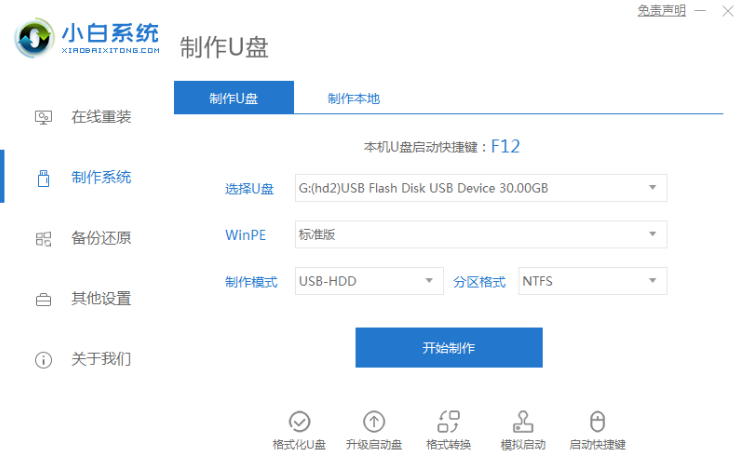
2、制作完成后,我们在电脑上插 U 盘,开机重启电脑。重启后快速按键盘上的 F12,惠普是 F10,有其它机器可能是 Esc、Del、F2 之类,具体根据不同的型号使用不同的按键。在快速引导菜单中选择 USB 的进入小白pe维护系统即可。
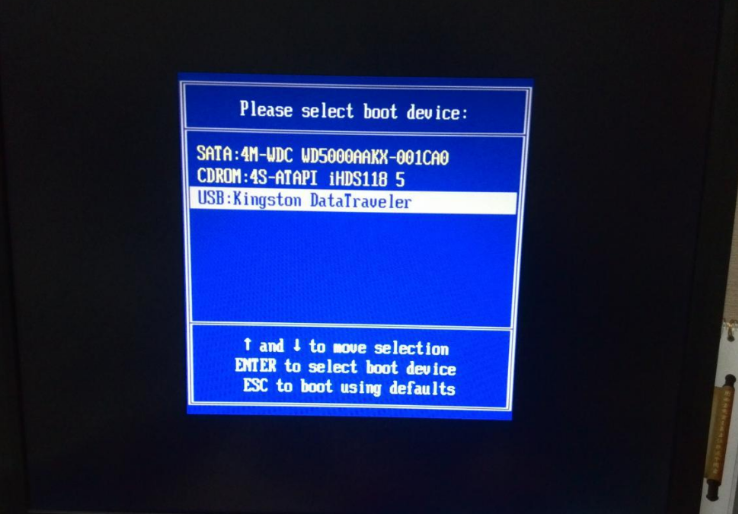
3、在小白pe维护系统中如果我们想重装系统,直接打开桌面上的小白装机工具,选择在线安装,系统重装在 C 盘。
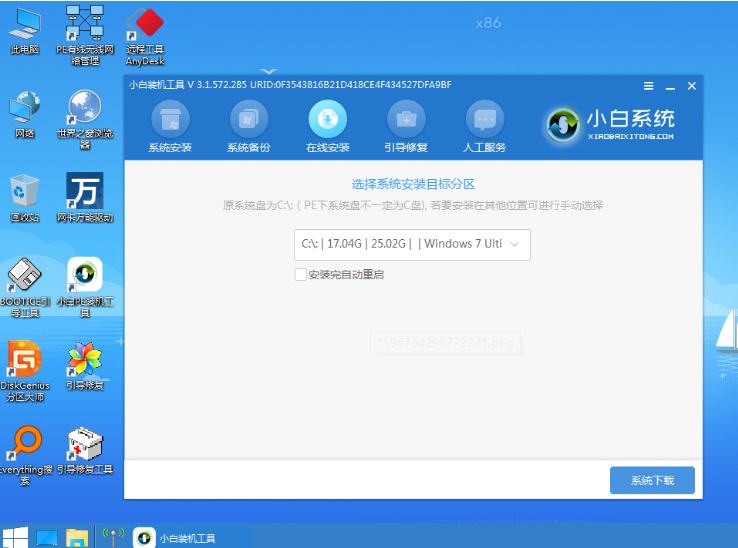
4、我们在该页面弹出的系统下载中,选择需要安装的系统进行下载安装即可。
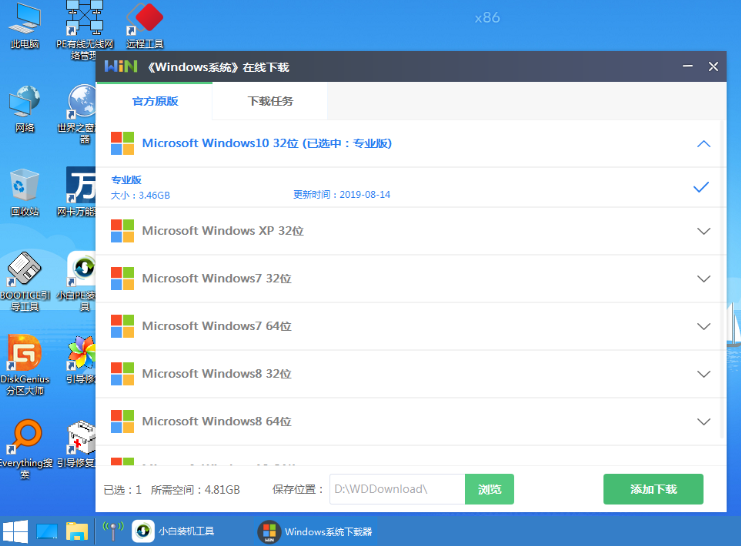
5、然后在小白装机工具中也可以对当前的系统进行备份,备份分为增量备份和Ghost备份,一般建议大家使用Ghost备份较好。
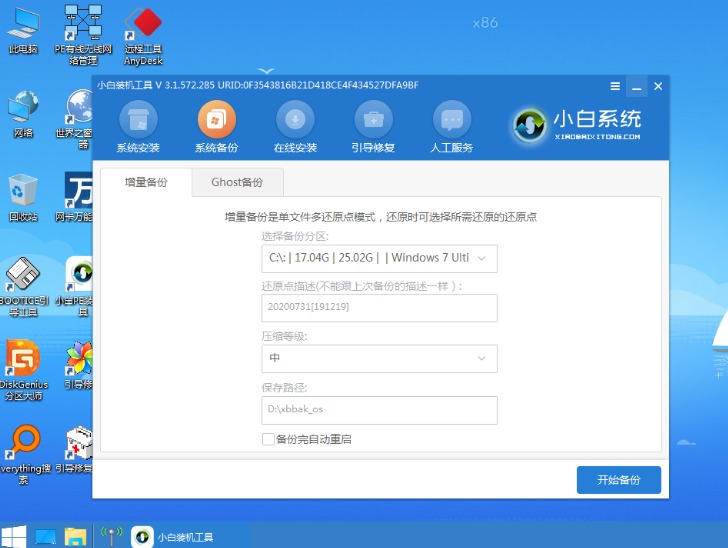
6、可以看到在小白pe维护系统中也有很多其它的工具,我们也可以调整硬盘的分区。
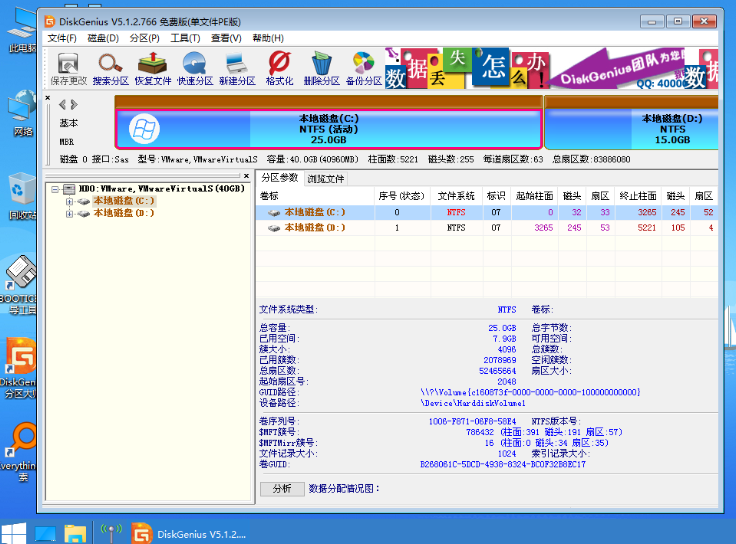
以上就是pe系统重装系统的教程的内容,你学会了吗,是不是特别简单呢,赶快去试试吧,希望能帮助到大家。
今天关于《如何在小白pe系统中重装系统》的内容就介绍到这里了,是不是学起来一目了然!想要了解更多关于的内容请关注golang学习网公众号!
-
501 收藏
-
501 收藏
-
501 收藏
-
501 收藏
-
501 收藏
-
100 收藏
-
492 收藏
-
322 收藏
-
170 收藏
-
476 收藏
-
135 收藏
-
217 收藏
-
487 收藏
-
291 收藏
-
343 收藏
-
404 收藏
-
156 收藏
-

- 前端进阶之JavaScript设计模式
- 设计模式是开发人员在软件开发过程中面临一般问题时的解决方案,代表了最佳的实践。本课程的主打内容包括JS常见设计模式以及具体应用场景,打造一站式知识长龙服务,适合有JS基础的同学学习。
- 立即学习 543次学习
-

- GO语言核心编程课程
- 本课程采用真实案例,全面具体可落地,从理论到实践,一步一步将GO核心编程技术、编程思想、底层实现融会贯通,使学习者贴近时代脉搏,做IT互联网时代的弄潮儿。
- 立即学习 516次学习
-

- 简单聊聊mysql8与网络通信
- 如有问题加微信:Le-studyg;在课程中,我们将首先介绍MySQL8的新特性,包括性能优化、安全增强、新数据类型等,帮助学生快速熟悉MySQL8的最新功能。接着,我们将深入解析MySQL的网络通信机制,包括协议、连接管理、数据传输等,让
- 立即学习 500次学习
-

- JavaScript正则表达式基础与实战
- 在任何一门编程语言中,正则表达式,都是一项重要的知识,它提供了高效的字符串匹配与捕获机制,可以极大的简化程序设计。
- 立即学习 487次学习
-

- 从零制作响应式网站—Grid布局
- 本系列教程将展示从零制作一个假想的网络科技公司官网,分为导航,轮播,关于我们,成功案例,服务流程,团队介绍,数据部分,公司动态,底部信息等内容区块。网站整体采用CSSGrid布局,支持响应式,有流畅过渡和展现动画。
- 立即学习 485次学习
